这次国外精品翻译教程主要介绍如何使用Photoshop动作功能,快速创建超酷设计效果的图片。本次PS教程的难度并不大,非常适合PS初学者学习练习。一起来看看:
一、让PS变得简单
首先看看这张图。

图00
如果觉得上面的效果图不满意,还可以添加水彩画效果。至于水彩效果怎么弄出来,深究下去可能还得找一遍水彩画教程,再学习一遍,对于PS初学者来说这样就可能陷入另外的困境了。有没有不用学习就可以弄出水彩效果的方法呢?Adobe Photoshop的动作功能就可以实现!从网络上下载好喜欢的水彩PS动作,然后载入到Photoshop中,当一切准备就绪,可以干活了!

图01
二、提高PS效率
人的精神和精力都是有限的。在限期将至、灵感缺乏、操作生疏的情况下,设计师或者PS大神们都不约而同地寻找各式各样的方法克服这些困难,而PS动作功能就是其中一棵救命的稻草。
PS动作可以记录一系列关于特定图像的操作步骤,记录完成后会生成.ATN文件。应用这个.ATN文件就可以对不同的图像完成同样的操作。
一旦掌握了PS动作的应用技巧,你就可以计划着如何使用PS动作加快设计工作的进行。
三、熟悉动作面板
进入Photoshop,然后选择面板中的动作选项,或者直接按Alt+F9调出动作面板。下图所示的面板按钮功能如下:1.停止播放/记录;2.开始记录;3.播放;4.新建组;5.新建动作;6.删除。
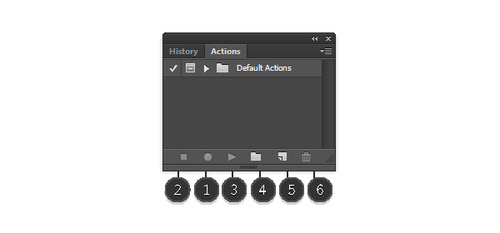
图02
在使用或者制作PS动作之前先熟悉一下动作面板的按钮,清楚这些按钮代表的功能。
四、多种多样的PS 动作
Photoshop中提供几种动作效果方便使用。下面先看看。
1.默认动作
如下图所示,PS已经准备一系列的默认动作让你尝试。
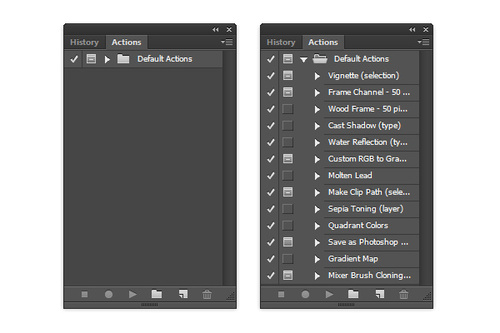
图03
通过这些PS动作,可以尝试到从创建花饰、投影到保存文件为PDF格式等等不同的效果。这些默认动作可以让你很好地体验这个功能的特性。
下图就是应用四分颜色动作的效果。

图04
2.草图特效
如果想将一张照片转变为草图效果,可以试试下面这个草图动作。利用草图PS动作可以省略很多步骤就马上体验到PS效果,让照片产生非常具有怀旧感觉的效果。

图05
3.后期调整
通过图片调整PS动作,可以让平平常常的照片看起来非常专业。动作中自动调整对比度、色彩和整体强度,而调整效果的确会让人眼前一亮。

图06
五、意见与建议
下面是关于PS动作的一些建议,让我们看看哪些是应该做,哪些是应该注意的。
1.遵循步骤操作:遵循着下PS动作要求的操作一步步进行,这样效果出来。
2.应用智能对象:利用智能对象可以实现无损坏操作,万一操作失误也很容易纠正。
3.理解动作步骤:PS动作不仅可以帮助你学习如何实现有趣的效果。同时也会提示你哪一个步骤有错误。
3.确保文件准备妥当:在执行PS动作前,确保PS动作所需的文件已经准备妥当,缺少一个,PS动作都不会顺利执行下去。
4.注意整理图层:当出现问题时,很可能由于图层比较混乱。可以将所有图层合并起来,看看能否顺利工作。
5.注意背景图层名称:如果你有重命名背景图层的习惯,在PS动作出现问题时,可能动作认为背景图层丢失导致动作无法进行。所以如果PS动作是基于背景图层执行的,确保背景图层的命名是正确的。
6.注意执行动作前的编辑操作:并不是全部的动作都遵循着同样的执行方法,某些动作需要在执行前要求进行快速编辑操作。这些操作要求在图像正确的地方进行。
7.多次尝试与试验:PS动作执行过程中,会根据你的设置产生不同的效果,所以为了获得理想的效果,多尝试和试验。






